Karten in iCloud Drive speichern
Alle Kartensätze in iCloud, welche sich im Ordner “iCloud Drive → Kartenheld” befinden, erscheinen automatisch in der iPhone App. (Falls der Ordner nicht erscheint, versuche diese Schritte.)
Ziehe nur diese Kartensätze in iCloud Drive, die du in der iPhone App verwenden möchtest. Alle anderen speicherst du in einem Ordner auf deinem Mac (zum Beispiel im Dokumente Ordner).
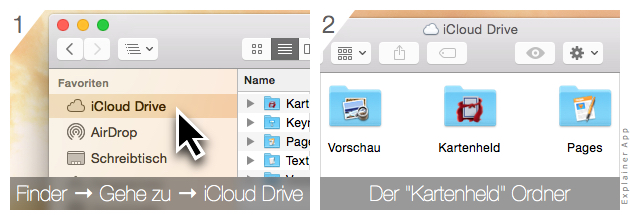
A. Bei iCloud anmelden und iCloud Drive aktivieren
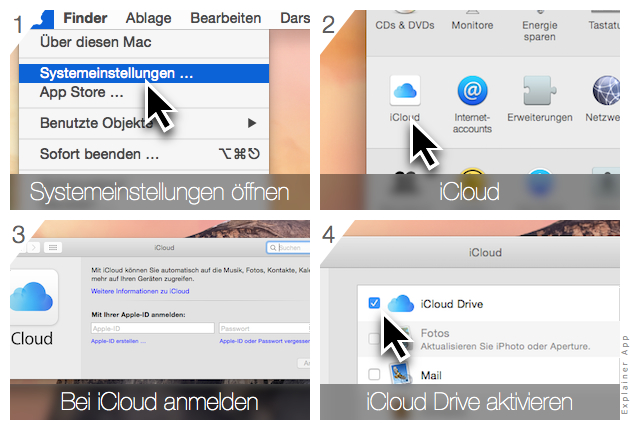
B. Karten mit dem Finder in iCloud Drive verschieben
- Öffne ein neues Finder Fenster
- Klicke auf “iCloud Drive” in der Seitenleiste oder verwende das Menü Gehe zu → iCloud Drive
- Öffne den “Kartenheld” Ordner in iCloud Drive per Doppelklick
- Falls der Kartenheld Ordner nicht erscheint, versuche diese Schritte
- Jetzt ziehe einen oder mehrere Kartensätze in den Kartenheld Ordner
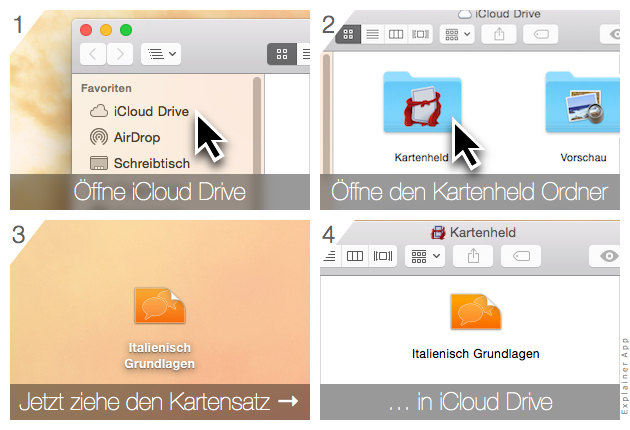
C. … oder Karten direkt iCloud Drive sichern
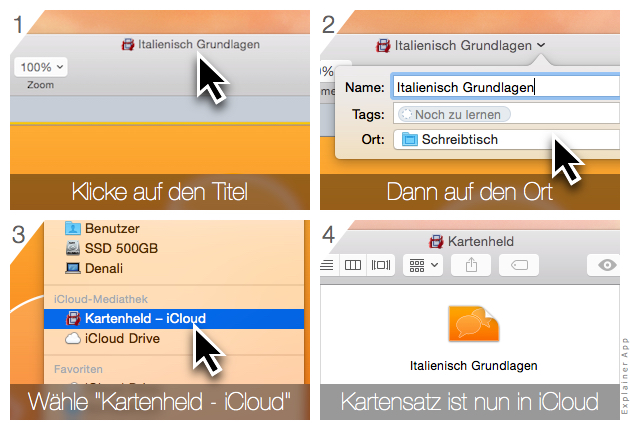
Falls der “Kartenheld” Ordner nicht in iCloud Drive im Finder angezeigt wird:
- Prüfe, ob du mindestens iOS 8 auf dem iPhone und Mac OS X 10.10 Yosemite auf dem Mac installiert hast
- Lade die aktuelle Version der iPhone App aus dem App Store (mind. Version 1.6)
- Schalte das iPhone komplett aus und wieder ein
- Öffne die Kartenheld iPhone App (dadurch wird nun der Ordner in iCloud Drive angelegt)
- Nach einigen Minuten sollte der “Kartenheld” Ordner dann in iCloud Drive auf dem Mac erscheinen
- Falls nicht, prüfe, dass für iPhone und Mac jeweils eine Internetverbindung besteht und starte den Mac einmal neu
Hinweis: Für diese Funktion benötigt man entweder die Vollversion der Kartenheld App oder die kostenlose Version mit dem In-App Kauf zur Vollversion.